Google Chrome, Mozilla Firefox ve Microsoft Edge gibi kendi içinde bir karanlık tema özelliğine sahiptir, ancak bununla birlikte farklı yöntemlerle Google siyah temaya kavuşabilirsiniz.
Chrome’un son güncellemeleri sonrasında artık bilgisayarınızı koyu moda aldığınızda Google ve uyumlu diğer siteler koyu moda geçebiliyorlar. Ayrıca bilgisayarınızın siyah moda geçmeyip sadece Google’un siyah tema’ya geçmesini isteyenler içinde yapmanız gereken seçenekler var. Bu yazımızda her yönü ile nasıl siyah temaya geçeceğinizi göstereceğiz.
Windows 10 ve macOS’ta Siyah Tema Nasıl Açılır
Google Chrome, 74. sürümünde koyu mod özelliğine kavuştu. Chrome’un karanlık temasını açmak için ise işletim sisteminizi karanlık moda geçirmeniz yeterlidir.
Bunu yapmak için ise şu adımları uygulamanız yeterli:
- Ekranının sol alt köşesindeki Başlat’a tıklayın.
- Ayarlar’a tıklayın. Kısayoldan ayarlara girmek için: Windows tuşu + I‘ya aynı anda basın.
- Kişileştirme’ye tıklayın.
- Sol menüden Renkler’e tıklayın.
- Varsayılan Uygulama Modu’nun altından Koyu’ya tıklayın.

Mac’de ise: Öncelikle sistem tercihlerine girmelisiniz. Sonrasında Genel’e tıklayın. Pencerenin üst kısmında, açık mod ve karanlık mod seçeneklerini göreceksiniz. İlgili moda geçmek için herhangi birini tıklayabilirsiniz. Sonrasında Chrome’a girin, Google siyah temaya geçmiş olacaktır.
Sadece Chrome’un Karanlık Tema Olmasını Sağlayın
Yukarıdaki yöntem Chrome ile birlikte bütün işletim sistemini karanlık tema yapacaktır. Sizin istediğiniz sadece Chrome yani Google ise, bunu yapmak için Chrome’da bir ayar bulamazsınız. Bunun yerine Chrome’un temalarından yararlanabilirsiniz. İstediğini renkte koyu temayı bir tıkla kurabilirsiniz. Yapmanız gerekenler ise:
- Öncelikle buraya tıklayarak Chrome’un web mağazasındaki temalar bölümüne gidebilirsiniz.
- Açılan sayfadan her hangi bir temayı seçin ve üstüne tıklayın. Just Black benim favorimdir.

- Açılan pencereden sağ üst köşedeki Chrome’a ekle butonuna tıklayın.
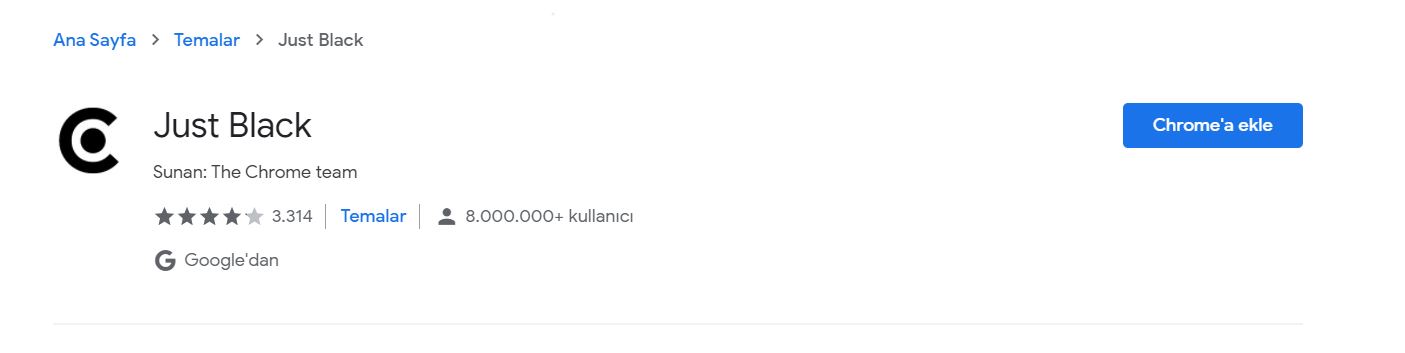
- Tema anında yüklenecek ve Chrome’u istediğiniz şekile büründürecektir.
Diyelim temayı beğenmediniz ve eski haline geri döndürmek istiyorsunuz, ne yapmalısınız?
Bunu yapmak için ayarlara girmelisiniz. Ayarlara girmek için; sağ üst köşedeki üç noktaya tıklayın ve ayarlar seçeneğini seçin. Şimdi sol menüden Görünüm menüsünü seçin. En üstte Tema ayarını göreceksiniz ve uyguladığınız temanın ismini de. Buradan Varsayılana sıfırla butonuna tıklayın.
Bu kadar artık orjinal temayı kullanmaya başlayabilirsiniz.
Eklenti ile Karanlık Temaya Geçiş Yapın
Yukarıdaki tema her ne kadar Google’u siyah tema uygulasa da bu istediğiniz siyah modu diğer sitelere uygulayamazsınız. Tabi her siteye girip eğer ayarı varsa bunu yapabilirsiniz. Ama çoğu sitede koyu temanın olmadığını görebilirsiniz. Bu durumda her siteyi karanlık moda çevirecek bir eklenti kullanabilirsiniz. Bu eklentilerden en çok hoşuma giden Dark Reader’dır. Eklenti ile hemen hemen tüm sitelere istediğiniz renkleri verebilirsiniz. Kullanımı oldukça kolaydır.
- Öncelikle buraya tıklayarak Dark Reader‘a gidin.
- Sağ taraftaki Chrome’a ekle butonuna tıklayın.
- Bir uyarı gelecek ona uzantıyı ekleye tıklayın.
- Şimdi otomatik her yer karanlık temaya dönecek. Girdiğiniz her site… Aşağıda Donanım Plus’ın karanlık mod uygulanmış halini görüyorsunuz.

Peki ya düzenleme kısmı… Bu eklentiyi diğerlerinden ayıran en önemli özelliği bence düzenleme olayı. Sağ üst köşeye eklentinin bir simgesi eklendi, Kırmızı gözlü bir şey var ona tıklayın. (Bulamazsanız puzzle parçası var önce ona tıklayın içindedir) Şimdi bir çok ayar göreceksiniz. Bu ayarlar ile dilediğiniz gibi oynayın.

Yukarıdaki her hangi bir yöntem işinizi görecektir.










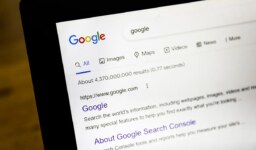

Leave a comment